Kuinka palauttaa korruptoituneet Word-asiakirjat Mac-Data Recovery Blog
Microsoft Word on yksi maailman suosituimmista tekstinkäsittelyohjelmista. Tämän vuoksi, Microsoft on varmistanut, että Word-asiakirjoja voidaan luoda ja käyttää, vaikka käytät Mac. Kuitenkin, aivan kuten Word-asiakirjat luotu Windows, Word-asiakirjat Mac voi vioittua.
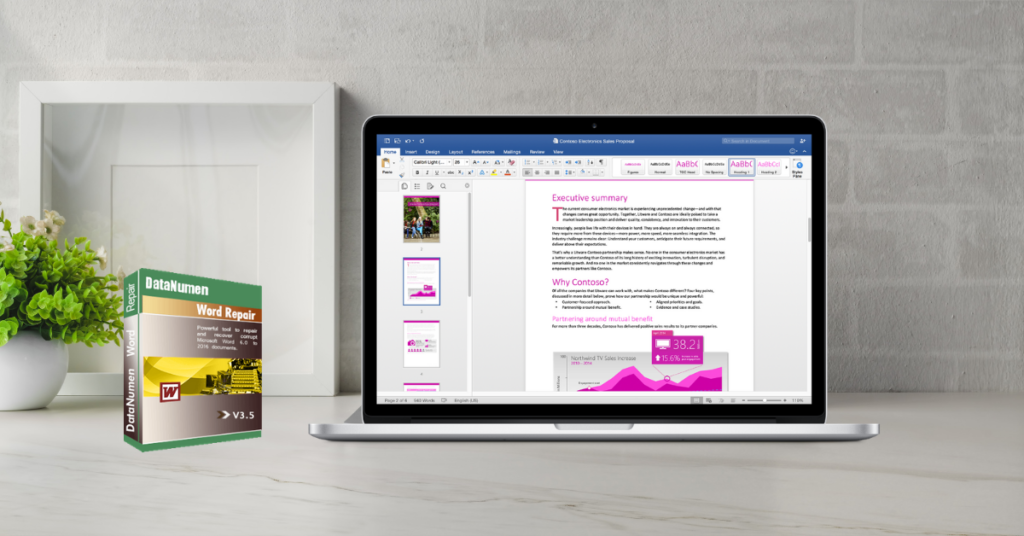
Word-asiakirjat ovat kätevä tapa siirtää ja siirtää tietoja. Word-asiakirjan jakaminen sähköpostin välityksellä tai sen siirtäminen toiseen tietokoneeseen ulkoisten tallennuslaitteiden avulla on yleinen tapa siirtää tietoja ja tärkeitä tietoja.
valitettavasti Macin Microsoft Word-dokumentit ovat yhtä alttiita korruptiolle kuin Windowsissakin. Jos huomaat, että et voi käyttää asiakirjatiedostoja Macissa, kannattaa kokeilla jotain seuraavista korjauksia.
Miksi en voi käyttää Word-Asiakirjaani Macissa?
- tiedosto on vahingossa poistettu
- Word tai Mac kaatui tai sammui äkillisesti ennen kuin asiakirja oli tallennettu kunnolla
- kiintolevy tai tallennuslevy on vaurioitunut
neljä tapaa palauttaa Word-asiakirja Macilla
Käytä automaattista palautusta
jos You file was accidently deleted or was ’ t saved properly, you might be able to recover your data by using the autorecovery feature.
- Open”Finder”
- Select your computer
- in the Search field at the Finder window, enter ”AutoRecovery”
- There will be a list of files that will be named ” AutoRecovery save of <document name>”
- Etsi AutoRecovery tiedoston nimen puuttuvan Word-asiakirjan. Tuplaklikkaa sitä. Tämän pitäisi avata tiedosto Microsoft Word-ohjelmassa.
- tarkista, onko tämä todella puuttuva tiedostosi. Tallenna tiedosto uudella nimellä.
Tarkista roskakorista
jos et löydä tiedostoasi, tarkista ensin roskakorista.
- Napsauta roskakorikuvaketta, joka sijaitsee Macin näytön alareunan vasemmassa alakulmassa
- Etsi puuttuva tiedostosi.
- napsauta tiedostoa hiiren kakkospainikkeella ja valitse vaihtoehto ”Put Back”
- siirry tiedoston alkuperäiseen sijaintiin, sen pitäisi olla siellä nyt.
Käytä Text Recovery Converter
jos yrität avata Word-asiakirjasi ja saat viestin, että tiedostosi on vioittunut, kokeile seuraavia vaiheita.
- avaa sana ja siirry päävalikkoon.
- Napsauta ” Tiedosto ”ja valitse sitten”Avaa”.
- pudotusvalikosta valitsi vaihtoehdon ”Ota käyttöön”. Sitten valitsi vaihtoehdon ” Palauta tekstiä mistä tahansa tiedostosta.”
- klikkaa vioittunutta Word-asiakirjaa. Ohjeiden.
Use a file recovery program
koska Word-dokumentteja ei voi täysin estää vioittumasta, kannattaa Maciin asentaa tiedostojen palautusohjelmisto. Jos Word-tiedosto katoaa tai vioittunut, nopeasti käynnissä oikea tiedostojen palautus ohjelma varmistaa, että tietojen häviämisen kärsit on väliaikainen.
hyvä Word – tiedostojen palautusohjelma, joka pitää olla Macissa korruptoituneiden Word-asiakirjojen varalta, on DataNumen Word Repair. Tämä ohjelma on suunniteltu erityisesti palauttaa ja korjata .tohtori ja .docx-tiedostot. Kuitenkin, koska se toimii vain Windows. Sinun täytyy tehdä seuraavasti korjata tiedosto:
- Asenna DataNumen Word Repair PC-tietokoneeseen, jossa on Windows asennettuna.
- Kopioi korruptoitunut Word-tiedosto Macista tietokoneeseen.
- Korjaa Word-asiakirjatiedosto Datanumenin Sanakorjauksella.
- korjausprosessin jälkeen Kopioi kiinteä tiedosto PC: ltä takaisin Macille.





